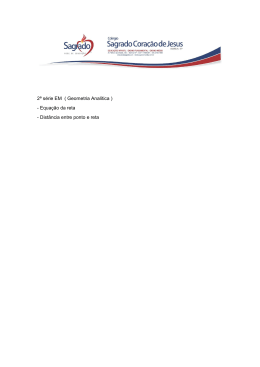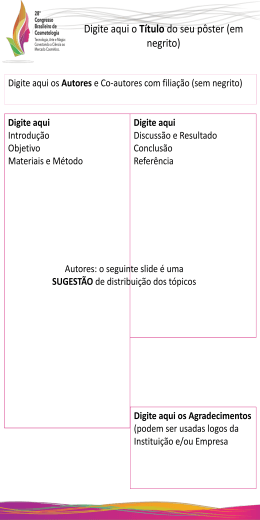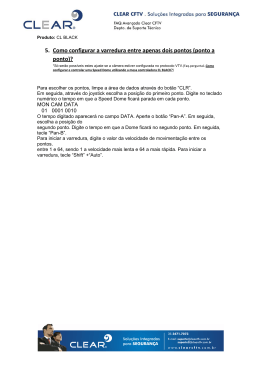CENTRO DE CIÊNCIAS EXATAS DEPARTAMENTO DE MATEMÁTICA SECRETARIA DE ESTADO DA EDUCAÇÃO - SEED PROGRAMA DE DESENVOLVIMENTO EDUCACIONAL – PDE O COMPUTADOR E A DISCIPLINA DE MATEMÁTICA Área: Matemática. Professor PDE: Nivaldo Bortolotti. Professora Orientadora IES: Luciana Gastaldi Sardinha Souza. LONDRINA 2008 ÍNDICE • Introdução 02 • Objetivos 04 • Fundamentação Teórica 05 • Encaminhamento Metodológico 08 • Apresentação de Softwares Matemáticos: • Geométricos 09 • Gráficos 12 • Algébricos 14 • Recreativos 15 • Endereços de diversos sites matemáticos 17 • Tutorial do Grafequation – Comandos Básicos 20 • Exemplos de construções no Grafequation 21 • Construção da bandeira do Brasil 41 • Tutorial do Geogebra – Comandos Básicos 47 • Detalhamento dos ícones do Geogebra 50 • Trabalho com as funções no Geogebra 60 • Restrição de domínio 64 • Função composta 65 • Transladando funções 67 1 INTRODUÇÃO Quando falamos em educação, não podemos esquecer-nos das tecnologias no processo de ensino-aprendizagem, porém o que temos observado é que na prática escolar, na maioria das áreas, raramente são utilizadas estas ferramentas, o que tornariam o ensino mais dinâmico e condizente com o cotidiano. Para Valente (1993), apud Marqueze (2004): “Os computadores, através das influências americana e francesa começaram a timidamente, fazer parte das nossas escolas, no começo da década de 1980. Hoje, graças aos benefícios que eles podem proporcionar nesta área, é difícil encontrar uma escola onde ele não esteja, embora, muitas vezes só de “enfeite””. Verifiquei, através de pesquisa, com diversos professores de matemática, se utilizam ou não recursos tecnológicos, por que não o fazem? Ou se fazem, como e para quê os utilizam e quais as dificuldades que enfrentam em relação ao seu uso. Considerando-se que a educação deve ser desenvolvida de forma prazerosa, com o conhecimento sendo construído por intermédio de questionamentos, de modo que se obtenham respostas como resultado do desenvolvimento do raciocínio e da pesquisa e, com a intenção de evitar a simples memorização de definições, conceitos e regras sem compreensão dos conteúdos da Matemática, o que se propõe é uma nova abordagem desses conteúdos, através do uso do computador. 2 Para efetivação dessa proposta existe a necessidade dos professores conhecerem diversos softwares matemáticos que possibilitem a melhor qualidade na produção de materiais didáticos e na elaboração de avaliações, bem como a produção de slides de apresentações para utilização na TV Pen Drive (entregue às escolas pelo governo do estado do Paraná), organização de relatórios e outras atividades. Partindo dessa análise é que elaborei um material com estratégias para que possam contribuir na melhoria do uso das TIC`s (Tecnologias da Informação e da Comunicação) em sala de aula. Este trabalho será desenvolvido inicial e experimentalmente com professores de Matemática da rede pública da Escola Estadual Dr. Waldemiro Pedroso – EF e do Colégio Estadual Dr. Nilson Ribas - EM, ambos de Jaguapitã, que serão convidados a participar de reuniões periódicas, obedecendo a um cronograma a ser definido após a distribuição das aulas do ano de 2008, para explanação, análise, possíveis alterações e aplicações com os alunos, também estarão participando do seu desenvolvimento, professores da rede pública inscritos no curso inscritos no curso oferecido pelo governo do estado do Paraná e desenvolvido no ambiente MOODLE. A proposta é elaborar um material didático que possibilite ao professor, leigo ou não, utilizar o computador como instrumento de apoio para o ensino de matemática, por meio de diferentes softwares de matemática. 3 OBJETIVOS • Auxiliar o professor a criar imagens em ambiente gráfico computacional. • Sugerir alguns programas de softwares didáticos específicos para a matemática. • Elaborar um pequeno tutorial sobre o programa Grafequation e o Geogebra como ferramentas de produção e representação de gráficos de funções ou de desenhos de Geometria, que permitam a investigação de suas potencialidades e limitações gráficas. • Indicar sites que ofereçam softwares matemáticos para trabalho com alunos. 4 FUNDAMENTAÇÃO TEÓRICA O ensino da matemática fica enriquecido com a utilização de imagens dinâmicas sempre que oportuno. Os meios computacionais podem servir como ferramentas essenciais para a aprendizagem ou pesquisa de conceitos matemáticos. Muito embora o computador esteja chegando à sala de aula, nota-se muita rejeição na sua utilização por parte dos educadores, alguns por medo de serem substituídos, pois acreditam ser o computador um transmissor de conhecimento, outros por acreditarem que o computador deva ser introduzido como disciplina curricular. Contudo o que se tem observado é que: “O computador está provocando uma verdadeira revolução no processo ensino-aprendizagem. O advento do computador na educação provocou o questionamento dos métodos e da prática educacional... O computador deve ser utilizado como um canalizador de uma mudança do paradigma educacional. Um novo paradigma que promove a educação ao invés do ensino, que coloca o controle do processo de aprendizagem nas mãos do aprendiz, e que auxilia o professor a entender que a educação não é somente a transferência de conhecimento, mas um processo de construção de conhecimento pelo aluno, como produto de seu engajamento intelectual” (Valente). Nesse contexto: 5 “Os ambientes informatizados apresentam-se como ferramentas de grande potencial frente aos obstáculos inerentes ao processo de aprendizagem. É a possibilidade de ‘mudar os limites entre o concreto e o formal’ (Papert, 1988). Ou ainda segundo Hebenstreint (1987): ‘O computador permite criar um novo tipo de objeto – os objetos concreto-abstratos’. Concretos porque existem na tela do computador e podem ser manipulados; e abstratos por se tratarem de realizações feitas a partir de construções mentais.” (Gravína). Segundo Papert faz-se necessária uma abordagem pela qual o aprendiz constrói, por meio do computador, o seu próprio conhecimento, por meio do fazer, e melhor, do fazer algo de seu interesse. O professor, agindo como mediador, tem que entender as idéias do aluno e tem que intervir apropriadamente na situação de modo efetivo e contribuir para que o aluno compreenda o problema em questão, diferente do pensamento construtivista (Piaget), onde o experimentador não tinha por objetivo prover ou facilitar a aprendizagem. Ainda de acordo com essa abordagem o mediador deve agir dentro da ZDP (Zona de Desenvolvimento Proximal), que é definida por Vigotsky como sendo: “... a distância entre o nível de desenvolvimento atual, determinado pela resolução de problema independente e o nível de desenvolvimento potencial determinado através da resolução de problema sob auxílio do adulto ou em colaboração com colegas mais capazes” (Vigotsky, 1978, p. 86). 6 O aprendizado que acontece no Ambiente Logo¹, implementa a filosofia construcionista², que é a fundamentação deste trabalho. ¹ CONSTRUCIONISMO: Teoria que tem como base o construtivismo, e foi proposta por Seymour Papert, e diz respeito à construção do conhecimento baseado na realização de uma ação concreta que resulta em um produto palpável. (www.Wikipédia, 2007) ² AMBIENTE LOGO: Uma linguagem de programação interpretada, voltada principalmente para crianças e para aprendizes em programação, sendo que o ambiente logo tradicional envolve uma tartaruga gráfica, que é um “robô” pronto para responder aos comandos do usuário (www.Wikipédia, 2007). 7 ENCAMINHAMENTO METODOLÓGICO Inicialmente estudaremos a fundamentação teórica, com a leitura e análise de textos, que nos dará base para a discussão da viabilidade ou não deste Material Pedagógico. A seguir serão apresentados aos professores participantes diferentes softwares matemáticos para que possam conhecê-los decidindo assim sobre a sua utilização ou não. Apresentados os softwares matemáticos, estudaremos especificamente os softwares Grafequation e Geogebra. Por fim será feita uma avaliação do Material Pedagógico. 8 APRESENTAÇÃO DE SOFTWARES MATEMÁTICOS GEOMÉTRICOS CABRI-GEOMETRY - Software de construção em geometria desenvolvido pelo Institut d'Informatiqe et de Mathematiques Appliquees em Grenoble (IMAG). É um software de construção que nos oferece “régua e compasso eletrônicos”. CINDERELLA: - Software de construção em geometria desenvolvido por Jürgen Richter-Gebert & Ulrich Kortenkamp comercializado por Sun Microsystems, Inc. É um software de construção que nos oferece “régua e compasso eletrônicos”, semelhante ao Cabri e Sketchpad. EUKLID: - software livre por seis meses, de construções geométricas com régua e compasso e geometria dinâmica. Semelhante ao Cabri e ao Sketchpad. 9 GEOMETRIA DESCRITIVA: software livre de construção em geometria descritiva, que trabalha em um sistema projetivo; em 3D. Produzido por V.Teodoro e F.Clérigo, da Universidade Nova de Lisboa. GEOPLAN: software de construção em geometria que trabalha os conceitos analíticos da geometria em um sistema de coordenadas pelo cartesianas. Centre de Desenvolvido Recherche et d'Expérimentation pour l'Ensignement des Mathématiques (CREEM). GEOSPACE: Software de construção e exploração em geometria que trabalha os conceitos espaciais. Desenvolvido pelo Centre de Recherche et d'Expérimentation pour l'Ensignement des Mathématiques (CREEM). 10 POLY: Software livre que permite a investigação de sólidos tridimensionalmente (com possibilidade de movimento), dimensionalmente (planificação) e de vista topológica, É uma criação Pedagoguery Software. SHAPARI: É uma criação da Spelunk Computing para exploração lúdica de fractais. Tem uma interface interessante, podendo-se produzir figuras de grande apelo estético e artístico. WINGEOM: Software livre que permite construções geométricas bidimensionais e tridimensionais. 11 GRÁFICOS CURVEEXPERT: Software livre que ajusta curvas a um conjunto de pontos no plano via modelos de regressão-linear e não-linear e de diferentes interpolações. GRAPHEQUATION: Software livre que faz gráficos de regiões e curvas no plano que verifiquem inequações. Permite utilizar coordenadas cartesianas ou polares. Têm a possibilidade de plotar várias funções ao mesmo tempo, possibilitando a sua comparação. RATOS: Software livre produzido por Teodoro e F.Clérigo, da Universidade Nova de Lisboa, que simula movimentos retilíneos ou em curva, que são registrados graficamente, como aceleração e velocidade em função do tempo. 12 VRUM-VRUM: Software livre produzido por V.Teodoro e F.Clérigo, da Universidade Nova de Lisboa, que possibilita que se trabalhe o entendimento gráfico de deslocamento e velocidade no tempo. WINPLOT: Software livre que permite a construção de gráficos a partir de funções elementares. Possibilita que se construa gráficos em duas e três dimensões e ainda que se trabalhe com operações de funções. 13 ALGÉBRICOS WINMAT: Software livre que permite que se construam matrizes e se opere com elas. Calcula determinante a e inversa, encontra transposta, inclusive o polinômio característico da matriz. EXCEL - é um programa de planilha eletrônica escrito e produzido pela Microsoft. Seus recursos incluem uma interface intuitiva e capacitadas ferramentas de cálculo e de construção de gráficos 14 RECREATIVOS OOG – OBJECT ORIENTATION GAME: Software que a partir da manipulação de peças de tangrans, pentaminós, hexágonos e poligominós, permite que se construa uma grande variedade de figuras. As peças podem ser rotadas, refletidas e transladadas. POLYTRIS: jogo tetris, permite o encaixe de peças geométricas. As peças podem ser giradas e transladadas. O objetivo é completar linhas. TANGRAM Software livre que permite que se construa uma grande variedade de figuras a partir das sete peças do tangram. As peças podem ser rotadas, refletidas, giradas, transladadas, etc. 15 TESS: Software livre que permite que se crie ilustrações a partir de princípios de rotação, reflexão e translação. TORRE DE HANOI Jogo de origem asiática, que permite que o jogador desenvolva o raciocínio e crie estratégias para resolver problemas. WINARC Software livre que possui uma variedade de jogos entre eles, resta um, labirinto fantasma, hex, cubo mágico, etc. 16 SITES MATEMÁTICOS INTERESSANTES http://www.somatematica.com.br http://www.mat.ufrgs.br/~edumatec/apres.htm http://br.geocities.com/matematicafacil2004/softwares.htm http://www.mat.ufrgs.br/~edumatec/apres.htm http://mathematikos.psico.ufrgs.br/im/mat01074072/vitale.html http://www.reniza.com/matematica/ http://www.terravista.pt/portosanto/1789/ http://www.terra.com.br/matematica/ http://www.matematica.com.br http://www.mat.uc.pt/~jaimecs/index.html http://www.sercomtel.com.br/matematica/ http://www.sbm.org.br/index.html http://www.ime.unicamp.br/pos_graduacao.html http://www.dcce.ibilce.unesp.br/sbmacXI/pos.html http://www.ime.usp.br/pos http://mathematikos.psico.ufrgs.br/ http://www.pucsp.br/~logica/ http://www.impa.br http://www.obm.org.br/ http://sites.uol.com.br/vieira_l/capa1.html http://www.magiadamatematica.com/ 17 http://www.zmais.com/ http://www.matfin.net http://www.profcardy.com/index.php?&width=1024 http://www.calculando.com.br/ http://www.exatas.mat.br/ http://www.ginasiomental.com/ http://matematica.com.br/ http://buscador.terra.com.br/Default.aspx?ca=l&palabra=matemati ca&query=matematica&source=Search http://portalmatematico.com/inicial.shtml http://www.sorobanbrasil.com.br/ http://searchportal.information.com/index.mas?epl=00910020VFA XVE0DWlgVVRBeVwMAFQRMD0MTWkdcDlNTHlxbXARcWgxZV AAORxRABxFVBBJWDFUSXgBUGQIOWBNZZ11VWAMDWww http://www.zmais.com/ http://www.matematica.pr.gov.br http://www.diaadiaeducacao.pr.gov.br http://www.ibge.gov.br http://terravista.pt/portosanto/1789/cumat.htm> www.cabri.com.br www.fafica.br www.editora.unesp.br http://www.prof2000.pt/users/pjca/jogos.html 18 http://mat.absolutamente.net/r_soft.html http://sudoku.hex.com.br/ http://rachacuca.com.br/ www.profcardy.com www.vivenciapedagógica.com.br www.lokaliza.com.br www.ufv.br www.maistemática.com www.calculando.com.br/ www.ojogos.com.br www.papajogos.com.br www.novaescola.org.br www.mundojovem.com.br 19 TUTORIAL DO GRAFEQUATION COMANDO BÁSICOS Escolhido entre os softwares de estudo de funções e geometria analítica para a realização deste plano, por permitir uma interação com a arte, o Grafequation foi criado por Jeff Turner, do Departamento de Ciências da Computação na Universidade de Toronto e permite a criação de gráficos de relações e funções por meio de suas expressões matemáticas; permitindo assim, que alunos e professores explorem e experimentem a matemática, de uma maneira simples, em todos os níveis de estudo. Este software e diversos outros podem ser obtidos gratuitamente no endereço: http://www2.mat.ufrgs.br/edumatec/softwares/soft_funcoes.php 20 COMANDOS BÁSICOS Para iniciarmos o trabalho com o Grafequation é necessário que aprendamos alguns conceitos básicos do programa e de matemática. Sendo assim vamos resolver alguns exercícios: Ao abrir o programa uma janela se abrirá, digite nela a função ou inequação desejada. Terminada a digitação, pressione ENTER, uma nova janela se abrirá clique em CREATE e observe. 21 Você poderá também antes de criar o gráfico (CREATE), modificar os limites dos eixos x e y. Poderá também alterar de coordenadas cartesianas para coordenadas polares. 22 Para inserir mais que uma função, no mesmo gráfico, você deverá clicar na barra de ferramentas GRAPH, NEW RELATION (Ctrl + R), e repetir o procedimento anterior. 23 Para limitar a função você deverá digitar a função, por exemplo, y=x, e pressionar a tecla TAB, digite o intervalo desejado, por exemplo -2<=x<=3, pressione ENTER, observe que no gráfico aparecerá apenas um segmento da reta y=x. 24 Digite a equação y=x², pressione a tecla TAB, digite o intervalo desejado, por exemplo [-2,3] e pressionando ENTER, você poderá observar que a parábola estará limitada no intervalo de [-2,3]. Na mesma janela clicando em ACTIVE, você poderá esconder/aparecer a linha ou região gráfica. 25 Clicando no quadrado COLOUR, uma nova janela surgirá com diversas cores que poderão ser escolhidas para o seu gráfico. Logo ao lado clicando em FONT SIZE, você poderá aumentar/diminuir o tamanho da fonte de sua relação. 26 Clicando na barra que delimita a janela do gráfico, aparecerá a janela VIEW TOOLS, com vários comandos: Cancelando a seleção em COLOURS, você não poderá trabalhar com as cores em seu gráfico, podendo padronizá-lo utilizando as cores pretas e brancas. 27 Selecionando COLOURS novamente, você poderá colori-lo. Clicando em BACKGRAUND, você poderá mudar a cor da região gráfica. Clicando em TICKS, você muda a cor dos eixos x e y. 28 Clicando em RELATION #1, você muda a cor do gráfico. Clicando em COLOUR, você terá diversas opções de comandos: 29 No comando TICKS, você poderá escolher o tipo de apresentação do gráfico. Mostra o gráfico sem numeração nos eixos Mostra o gráfico com eixos numerados Mostra o gráfico mais dividido Mostra o gráfico com uma malha de cruzetas 30 Para obter uma aproximação no seu gráfico, clique em ZOOM e leve o cursor até a região que deseja ampliar e clique. Para reduzir, clique em ZOOM OUT. Clicando em DRAW, você poderá inserir textos, setas e retângulos. 31 Inserindo textos, você poderá escolher fontes, tamanho de letras, e mais. Inserindo setas você poderá definir as suas pontas, suas formas, e sua espessura. 32 Inserindo um retângulo, você poderá fazê-lo transparente, colorido ou padronizado, além de escolher a espessura de seu contorno. 33 Você poderá visualizar regiões da tela em tamanho ampliado (até cinco vezes), selecionando ONE POINT, passeando com o cursor pela tela. Selecionando TWO POINT você poderá definir dois pontos no gráfico, obtendo suas coordenadas cartesianas, a variação no eixo x e no eixo y e a distância entre eles, com margem de erro. 34 A seguir estão listados alguns exemplos básicos relacionados às funções lineares afins e às equações da circunferência para observação, com o objetivo de conhecer alguns comandos do programa: 1. Digitar a função y=x, ENTER, CREATE, GRAPH, NEW RELATION em seguida a função y=2x, ENTER, GRAPH, NEW RELATION em seguida a função y=1/2x, ENTER. Observe! O que ocorre? Quando alteramos o valor da variável “a” da equação de reta y = ax + b, ocorre a rotação da mesma. 35 2. Digitar a função y=x, ENTER, CREATE, GRAPH, NEW RELATION em seguida a função y=x+2, ENTER, GRAPH, NEW RELATION em seguida a função y=x-3, ENTER. Observe! O que ocorre? Quando alteramos o valor da variável “b” da equação de reta y = ax + b, ocorre a translação da mesma. 36 3. Digitar a inequação y<2x, ENTER, CREATE, observe. Apague e digite y>-3x, ENTER, CRIATE, observe! O que ocorre? Quando digitamos uma inequação, o gráfico resultante é o da região definida pela própria inequação. Para que haja a interseção de duas ou mais funções/inequações, você deverá digitar a primeira, por exemplo, y<2, pressionar a tecla TAB e em seguida digitar a segunda, por exemplo, y>2 e pressionar a tecla ENTER. Ou poderá digitar o intervalo desejado [-2,2] e pressionar a tecla ENTER. OU 37 4. Digitar a inequação y>x-2, ENTER, CREATE, observe o que acontece. Dê um clique duplo na janela onde digitou a função e tecle TAB, aparecerá nova janela, digite a inequação função y<x+2, tecle ENTER, observe o que acontece. Repita o procedimento digitando a inequação y<-x+2, e em seguida a inequação y>-x-2. O gráfico obtido é o da intersecção de quatro inequações. Você poderá obter o mesmo gráfico digitando x – 2 < y < x + 2 e teclando TAB, digitar - x – 2 < y < - x + 2. Repita a operação utilizando o sinal de >. Observe! 38 5. Digitar a equação x² + y² = 3, Tecle ENTER e observe. Apague a função e digite x² + y² > 3, tecle ENTER e observe. Apague a função e digite x² + y² < 3, tecle ENTER e observe. 39 6. Digitar a função y = sin x, Tecle TAB e digite y = cos x, Tecle TAB e digite y = tan x e observe. 40 7. Proposta – Desenhar a bandeira do Brasil, com as medidas oficiais, que podem ser obtidas no site: Curiosidades sobre a Bandeira do Brasil, obtidas no mesmo site: http://pt.wikipedia.org/wiki/Imagem: Flag_of_Brazil_%28dimensions%29.svg De acordo com a lei 5.700 de 1º de setembro 1971, Artigo: 3 Parágrafo Primeiro - No círculo azul, cada uma das estrelas representa um dos Estados que formam o Brasil. As constelações que figuram na bandeira nacional correspondem ao aspecto do céu, na cidade do Rio de Janeiro, às 20 horas e 30 minutos do dia 15 de novembro de 1889 (doze horas siderais) e devem ser consideradas como vistas por um observador situado fora da esfera celeste. A estrela Spica situada acima da faixa branca representa o estado do Pará, que em 1889 era o Estado com maior território acima da linha do equador (Amapá e Roraima eram territórios federais até 1988) 41 RESOLUÇÃO DA BANDEIRA DO BRASIL RETÂNGULO y = 7 TAB y > = -7 TAB x < = 10 TAB x > = -10 OU -10<=x<=10 TAB -7<=y<=7, ENTER Clicar na barra de ferramentas GRAPH, NEW RELATION. 42 LOSANGO y > = 5.3 x / 8.3 – 5.3 TAB y<= -5.3 (x-8.3) / 8.3 TAB y < = 5.3 x / 8.3 + 5.3 TAB y > = -5.3 (x+8.3) / 8.3 ENTER Clicar na barra de ferramentas GRAPH, NEW RELATION. 43 CÍRCULO x^2+y^2<=3.25^2 Clicar na barra de ferramentas GRAPH, NEW RELATION 44 FAIXA 63 <= (x+2)^2 + (y+7)^2 <= 70 TAB x^2 + y^2 <= 3.25^2 ENTER 45 ESTRELAS Após digitar cada uma das inequações você deve selecionar: ENTER, GRAPH, NEW RELATION. (x-0.8)^2+(y-1.8)^2<=0.02 (x-0.6)^2+(y+1.8)^2<=0.012 (x-0.3)^2+(y+0.8)^2<=0.011 (x+1.1)^2+(y+0.7)^2<=0.011 (x+1.5)^2+(y+1.5)^2<=0.011 (x+0.5)^2+(y+2)^2<=0.0101 (x-1.5)^2+(y+0.3)^2<=0.0101 (x-1.9)^2+(y+1.7)^2<=0.0101 (x+0.8)^2+(y-0.6)^2<=0.0101 (x+2.3)^2+y^2<=0.0101 x^2+(y+2.5)^2<=0.0101 46 TUTORIAL DO GE GEBRA COMANDO BÁSICOS O GeoGebra é um software livre (gratuito) de geometria dinâmica, para ser utilizado em ambiente de sala de aula, criado por Markus Hohenwarter. O programa dispõe de recursos de geometria, álgebra e cálculo. O GeoGebra possui as ferramentas tradicionais de um software de geometria dinâmica: pontos, segmentos, retas e seções cônicas além da possibilidade de se trabalhar com equações e coordenadas, que podem ser inseridas diretamente. Assim tem a vantagem didática de apresentar, ao mesmo tempo, duas representações diferentes de um mesmo objeto que interagem entre si: sua representação geométrica e sua representação algébrica. (wikipédia) 47 Ao abrir o Geogebra aparecerá a seguinte janela: Clicando em Exibir e selecionando ”Eixo”, aparecerá/desaparecerá o eixo de coordenadas cartesianas 48 Clicando em Exibir e selecionando ”Malha” aparecerá/desaparecerá a malha no eixo de coordenadas cartesianas. No canto superior esquerdo você encontrará uma barra de ferramentas com vários ícones: 49 Clicando nos triângulos que se encontram no canto inferior direito de cada ícone, você terá diferentes opções. Depois de selecionada a opção desejada aparecerá do lado direito da barra, orientações sobre como proceder para realizar aquela ação ou orientações sobre aquele ícone 50 A seguir estudaremos cada opção disponível em cada ícone da barra: PRIMEIRO ÍCONE DA BARRA Mover – Permite arrastar um objeto selecionado. Girar em torno de um ponto – Permite girar um objeto em torno de um centro de rotação. 51 SEGUNDO ÍCONE DA BARRA Novo Ponto – Permite a criação de um novo ponto em qualquer lugar da área de trabalho. Interseção de dois objetos – Permite a criação de um ponto na interseção de ou figuras. Ponto Médio ou Centro – Permite a criação do ponto médio de dois pontos, de um segmento, de um círculo, etc. 52 TERCEIRO ÍCONE DA BARRA Reta definida por dois pontos – Permite a criação uma reta que passe por dois pontos pré-definidos. Segmento definido por dois pontos - Permite a criação de um segmento que passe por dois pontos pré-definidos. 53 Segmento com dado comprimento a partir de um ponto Permite a criação de um segmento, a partir de um ponto, com o comprimento desejado. Semi-reta definida por dois pontos – Permite a criação de uma semi-reta que passe por dois pontos pré-definidos. 54 Vetor definido por dois pontos – Permite a criação de um vetor que passe por dois pontos pré-definidos. Vetor a partir de um ponto – Permite a criação de um vetor que passe por um ponto pré-definido. 55 QUARTO ÍCONE DA BARRA Reta perpendicular – Permite a construção de uma reta perpendicular à reta dada. Reta paralela – Permite a construção de uma reta paralela à reta dada. 56 Mediatriz – Permite a construção da reta mediatriz ao segmento dado. Bissetriz – Permite a construção da reta bissetriz em ao ângulo dado. 57 Tangentes – Permite a construção das retas tangentes em relação a um ponto dado. 58 QUINTO ÍCONE DA BARRA Polígono – Permite a criação de um polígono. Polígono regular – Permite a criação de um polígono regular. 59 SEXTO ÍCONE DA BARRA Círculo definido pelo centro e um de seus pontos – Permite a construção de um círculo admitindo a escolha do centro. Círculo dados centro e raio – Permite a construção de um círculo admitindo a escolha do centro e do comprimento do raio. 60 Círculo definido por três pontos – Permite a construção de um círculo que passa por três pontos. Semi círculo dados dois pontos – Permite a construção de semi círculo que passam por dois pontos. 61 Arco circular dados o centro e dois pontos – Permite a construção de um arco circular dados centro e dois pontos. Arco circumcircular dados três pontos – permite a construção de um arco circumcircular dados três pontos. 62 Setor circular dados o centro e dois pontos – Permite a construção de um setor circular dados centro e dois pontos. Setor circumcircular dados três pontos – Permite a construção de um setor circumcircular dados três pontos. 63 Cônica definida por cinco pontos - Permite a construção de uma cônica definidos cinco pontos. 64 SÉTIMO ÍCONE DA BARRA Ângulo – Permite criar um ângulo entre três pontos, definindo a origem. Ângulo com amplitude fixa – Permite criar um ângulo admitindo a amplitude. 65 Distância ou comprimento – Permite medir a distancia entre pontos, comprimento de segmentos e círculo. Área – Permite calcular a área de quaisquer polígonos. 66 Inclinação – Permite definir o ângulo de inclinação de uma reta ou segmento. 67 OITAVO ÍCONE DA BARRA Reflexão com relação a um ponto – Permite a reflexão de um ponto ou figura em relação a outro ponto dado. Reflexão com relação a uma reta – Permite a reflexão de um ponto ou figura em relação a uma reta dada. 68 Girar em torno de um ponto por um ângulo – Permite girar um objeto em torno de um ponto definindo um ângulo. Transladar por um vetor – Permite a translação de objeto utilizando um vetor. ] 69 Ampliar/reduzir objeto a partir de um ponto por um determinado fator - Permite ampliar/reduzir objeto 70 Em editar – propriedades, uma janela se abrirá e você poderá mudar o visual de seu desenho/gráfico, como segue: 71 72 73 TRABALHO COM FUNÇÕES NO GEOGEBRA Na parte inferior da tela você encontrará uma janela de entrada. Nela poderão ser escritas diversas funções. Para inserir uma função f(x) = x você deverá ir ao campo Entrada, digitar x e teclar Enter, que o próprio programa denomina f(x) e traça o seu gráfico. Como exemplo será utilizada a função y = x ² - 3, observe: 74 Como se deve proceder para dar entrada a outros tipos de função: Adição + Subtração - Multiplicação * ou espaço Divisão / Potenciação ˆ Fatorial ! Função Gama gamma() Parêntesis () Coordenada-x x( ) Coordenada-y y( ) Módulo de x abs(x) Sinal de x sgn( ) Raiz quadrada de x sqrt(x) Raiz cúbica cbrt(x) Função exponencial exp( ) e^x Logaritmo natural log( ) ou ln( ) Cosseno cos( ) Seno sin( ) Tangente tan( ) Arco cosseno acos( ) Arco seno asin( ) Arco tangente atan( ) Cosseno hiperbólico cosh( ) Seno hiperbólico sinh( ) Tangente hiperbólico tanh( ) Arco cós hiperbólico acosh( ) Arco seno hiperbólico asinh( ) Arco tangente hiperbólico eˆx atanh( ) 75 Clique com o botão direito sobre a função e você poderá: • Exibir ou esconder o gráfico de uma função. • Exibir ou esconder o rótulo (nome) de uma função. • Habilitar o rastro de uma função, movimentando o gráfico sobre a tela deixando seu rastro. • Renomear a função. • Redefinir a função. • Apagar a função. • Mudar as propriedades da função, tais como: cor, espessura, nome e muito mais. 76 Clique com o botão direito sobre a zona gráfica e você poderá: • Exibir ou esconder o eixo de coordenadas. • Exibir ou esconder malha. • Obter zoom+ ou zoom-. • Aumentar ou diminuir a escala de valores das coordenadas nos eixos. • Mostrar uma visualização padrão. • Mudar as propriedades da função, tais como: cor de fundo, cor de eixo e linha, espessura de eixo e de linhas, estilo das retas e muito mais. 77 RESTRIÇÃO DE DOMÍNIO Para restringir o domínio de uma função digite na entrada o comando “função” e entre colchetes a função desejada, vírgula x`, vírgula x``. Por exemplo: a função x², no intervalo de [-2,2], deve ser digitada: função[x^2,-2,2] 78 FUNÇÕES COMPOSTAS Para definir uma função composta, defina e digite no campo entrada a função f(x), a seguir a função g(x), depois digite a função composta f(g(x)) ou g(f(x)), ou outras. Por exemplo: Digite 2x-3, tecle enter, digite 3x-2, tecle enter, digite f(g(x)), tecle enter. 79 TRANSLAÇÃO DE FUNÇÕES Para transladar um gráfico você deve definir uma variável “c” que aparecerá na zona gráfica, defina também a função desejada, movimente a barra de “c” e o gráfico transladará. Por Exemplo: Na barra de entrada digite c=5, tecle enter, clique com o botão direito em “objetos livres” “c=5”, clique em “exibir objeto”, aparecerá, na zona gráfica, uma barra horizontal que define o domínio de “c”. Digite a função x^2+c, tecle enter e observe. Digite a função (x+c)^2, tecle enter e observe. Selecione o ponto c=5, e movimente-o para a direita e para a esquerda. 80
Download